- Per risolvere la protezione delle risorse di Windows non è stato possibile avviare il servizio di riparazione, sarà necessario abilitare la scansione SFC. Leggi la nostra soluzione passo passo qui sotto per risolvere il problema.
- Protezione risorse di Windows protegge le chiavi e le cartelle del Registro di sistema oltre ai file di sistema critici. Puoi trovare tutto su di esso nel nostro Protezione delle risorse di Windows argomento.
- SFC (System File Checker) può riparare i file di sistema mancanti o corrotti. Leggi la nostra guida su come utilizzare Controllo file di Windows
- Se hai riscontrato altri errori di Windows 10, ti abbiamo coperto. Dai un'occhiata al nostro Errori di Windows 10 centro.

XINSTALLARE CLICCANDO SUL FILE DI DOWNLOAD
Questo software riparerà gli errori comuni del computer, ti proteggerà da perdita di file, malware, guasti hardware e ottimizzerà il tuo PC per le massime prestazioni. Risolvi i problemi del PC e rimuovi i virus ora in 3 semplici passaggi:
- Scarica lo strumento di riparazione per PC Restoro che viene fornito con tecnologie brevettate (brevetto disponibile Qui).
- Clic Inizia scansione per trovare i problemi di Windows che potrebbero causare problemi al PC.
- Clic Ripara tutto per risolvere i problemi che interessano la sicurezza e le prestazioni del tuo computer.
- Restoro è stato scaricato da 0 lettori questo mese.
Windows 10 è uno dei sistemi operativi più stabili, sicuri e fluidi sviluppati e rilasciati da Microsoft.
Tuttavia, poiché stiamo discutendo di una piattaforma enorme che è sempre in fase di sviluppo, i miglioramenti sono sempre ben accetti.
Ma a volte questi miglioramenti non vengono implementati velocemente come vorremmo. Per questo motivo, molti utenti decidono di prendere in mano la questione.
Pertanto, proviamo a modificare le impostazioni e le funzionalità integrate utilizzando app di terze parti o scaricando e lampeggiando processi che non sono rilasciati da Microsoft.
In ogni caso, possiamo finire per incasinare le cose: possiamo danneggiare i file interni, le app che utilizziamo possono farlo registro predefinito corrotto, o chissà, qualcosa di essenziale potrebbe essere semplicemente cancellato.
Pertanto, si verificano problemi e dobbiamo trovare il modo perfetto per risolverli.
Di solito, il primo processo di risoluzione dei problemi che applichiamo è il file Controllo file di sistema O sfc.exe. Questo è un servizio presente per impostazione predefinita all'interno del centro principale di Windows, situato nella cartella C: WindowsSystem32.
L'utilità esegue un processo di scansione che cerca file di sistema di Windows corrotti.
SFC (System File Checker) riparerà anche i danneggiamenti o relativi al sistema errori e può ripristinare un pacchetto Windows Restore Protection (WRP), attraverso il quale il tuo dispositivo Windows 10 non può più funzionare correttamente.
Bene, quindi per ora dovrebbe essere tutto chiaro. Ma cosa dovresti fare quando il La scansione SFC non funziona?
Nella maggior parte dei casi, se Windows Modules Installer non è abilitato, l'utilità SFC non completerà la scansione del sistema, quindi non è possibile correggere i malfunzionamenti impliciti.
Windows Modules Installer è un servizio dedicato anch'esso precaricato sul software Windows; questo servizio deve accedere ai file WRP e alle voci di registro quando viene avviata la scansione SFC.
Bene, come ovvio, se il servizio è disabilitato riceverai un messaggio di avviso o un errore che lo indica La protezione delle risorse di Windows non è riuscita ad avviare il servizio di riparazione.
Ora dovresti capire come funziona la scansione SFC e perché ricevi il file La protezione delle risorse di Windows non è riuscita ad avviare il servizio di riparazione Errore di Windows 10.
E in base alla spiegazione sopra, i problemi possono essere facilmente risolti abilitando Windows Modules Installer. Ecco come puoi ottenere questa correzione.
Come posso correggere l'errore di protezione delle risorse di Windows?
- Accendi il tuo computer Windows 10.
- Da Desktop premere il Vinci+R tasti della tastiera per portare la casella Esegui.
- Entrano: services.msc e fare clic su OK.

- IL Servizi verrà ora visualizzata la finestra. Da lì devi fare doppio clic su Programma di installazione dei moduli di Windows.
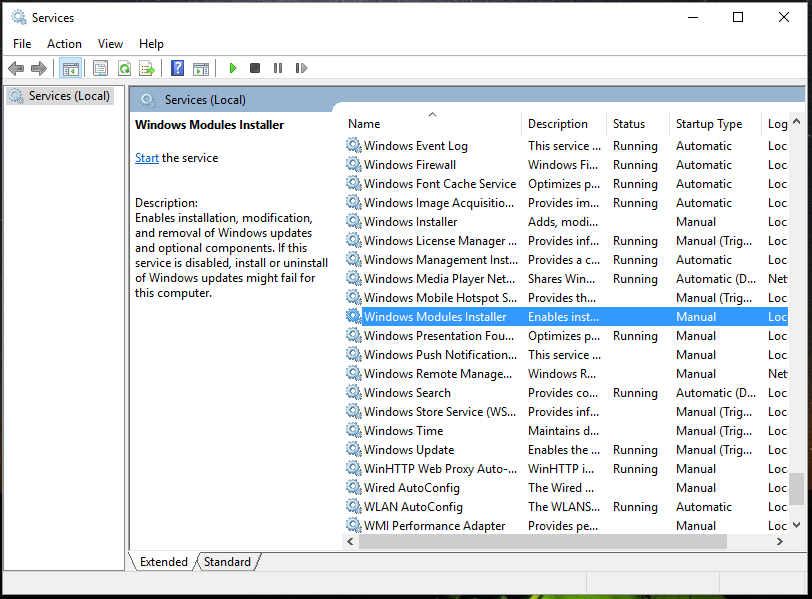
- Il generale Impostazioni sarà lanciato il pannello. Da lì, passa a Generale scheda.
- Il tipo di avvio deve essere impostato su Manuale. Se diverso, modificare l'impostazione di conseguenza.
- Fare clic su OK e quindi su Applica le impostazioni.
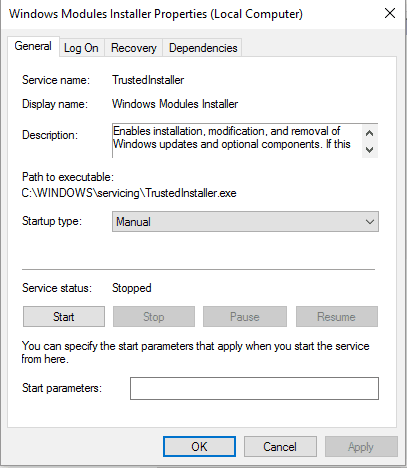
- Ora puoi chiudere la finestra Servizio.
- Apri una finestra cmd con privilegi elevati: launch Gestore attività (CTRl + Alt + Canc), fai clic su File, seleziona Esegui nuova attività e digita "cmd". Suggerimento: assicurati 'creare questa attività con privilegi amministrativi' è selezionato e quindi premere OK.
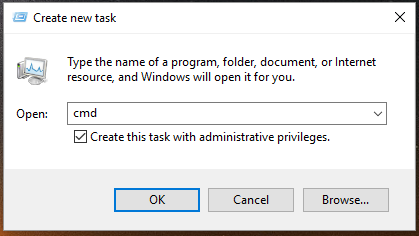
- Nel tipo di finestra cmd sc config trustedinstaller start=demand e premi Invio.
- Successivamente, digita programma di installazione fidato di net start e premi Invio.
- Fatto.
Dopo aver applicato i passaggi precedenti, dovresti essere in grado di avviare la scansione SFC.
La protezione delle risorse di Windows non ha potuto avviare l'errore del servizio di riparazione dovrebbe essere corretto in modo da poter riprendere l'iniziativa di risoluzione dei problemi.
Per avviare la scansione, avvia nuovamente la finestra del prompt dei comandi con privilegi elevati ed entra sfc /scannow (tra sfc e '/' c'è uno spazio).
Nota: A seconda dei problemi o della tua configurazione di Windows 10, questa scansione potrebbe richiedere del tempo; fai il tuo lavoro mentre il processo è in esecuzione.
Se hai domande o se hai bisogno di ulteriori informazioni sul processo che ti abbiamo appena spiegato, non esitare a contattarci utilizzando l'area commenti in basso.
- Come si avvia in modalità provvisoria?
È necessario utilizzare l'opzione Ripristino da Aggiornamento e sicurezza. Se non riesci ad avviare il tuo computer in modalità provvisoria, usa il nostro guida completa per risolverlo.
Hai ancora problemi? Risolvili con questo strumento:
SPONSORIZZATO
Se i suggerimenti di cui sopra non hanno risolto il tuo problema, il tuo PC potrebbe riscontrare problemi Windows più profondi. Noi raccomandiamo scaricando questo strumento di riparazione del PC (valutato Ottimo su TrustPilot.com) per affrontarli facilmente. Dopo l'installazione, è sufficiente fare clic su Inizia scansione pulsante e quindi premere su Ripara tutto.


